BlueXP disaster recovery 사용하여 NFS 데이터 저장소에 대한 재해 복구 설정
 변경 제안
변경 제안


이 사용 사례에서는 NFS 데이터 저장소를 사용하여 온프레미스 VMware VM에 대한 BlueXP disaster recovery 사용하여 재해 복구를 설정하는 절차를 설명합니다. 이 절차에는 BlueXP 계정과 커넥터 설정, VMware vCenter와 ONTAP 스토리지 간 통신을 활성화하기 위한 ONTAP 어레이 추가, 사이트 간 복제 구성, 복구 계획 생성 및 테스트가 포함됩니다.
운영 사이트에서 재해 복구 사이트로 블록 수준 복제를 통해 재해 복구를 구현하는 것은 랜섬웨어 공격과 같은 사이트 중단 및 데이터 손상 이벤트로부터 작업 부하를 보호하는 탄력적이고 비용 효율적인 방법입니다. NetApp SnapMirror 복제를 사용하면 NFS 데이터 저장소가 있는 온프레미스 ONTAP 시스템에서 실행되는 VMware 워크로드를 VMware가 배포된 지정된 복구 데이터 센터에 있는 다른 ONTAP 스토리지 시스템으로 복제할 수 있습니다.
소개
이 문서의 섹션에서는 온프레미스 VMware VM을 다른 지정된 사이트로 재해 복구하도록 BlueXP DRaaS를 구성하는 방법을 설명합니다. 이 설정의 일부로 BlueXP 계정, BlueXP 커넥터, BlueXP 작업 공간 내에 추가된 ONTAP 어레이는 VMware vCenter에서 ONTAP 스토리지로의 통신을 활성화하는 데 필요합니다. 또한, 이 문서에서는 사이트 간 복제를 구성하는 방법과 복구 계획을 설정하고 테스트하는 방법에 대해 자세히 설명합니다. 마지막 섹션에는 전체 사이트 장애 조치를 수행하는 방법과 기본 사이트가 복구되어 온라인으로 전환되었을 때 장애 복구하는 방법에 대한 지침이 나와 있습니다.
NetApp BlueXP 콘솔에 통합된 BlueXP disaster recovery 서비스를 활용하면 회사에서는 온프레미스 VMware vCenter와 ONTAP 스토리지를 쉽게 찾을 수 있습니다. 그러면 조직에서는 리소스 그룹을 만들고, 재해 복구 계획을 수립하고, 이를 리소스 그룹과 연결하고, 장애 조치(failover) 및 장애 복구(failback)를 테스트하거나 실행할 수 있습니다. SnapMirror 두 사이트를 증분적 변경 사항으로 최신 상태로 유지하기 위해 스토리지 수준 블록 복제를 제공하며, 이를 통해 최대 5분의 복구 지점 목표(RPO)를 달성합니다. 또한, 생산에 영향을 주거나 추가적인 보관 비용을 발생시키지 않고도 재해 복구 절차를 시뮬레이션할 수 있습니다.
BlueXP disaster recovery ONTAP의 FlexClone 기술을 활용하여 재해 복구 사이트에서 마지막으로 복제된 스냅샷의 NFS 데이터 저장소의 공간 효율적인 복사본을 생성합니다. 재해 복구 테스트를 완료한 후, 고객은 실제 복제된 프로덕션 리소스에 영향을 주지 않고 테스트 환경을 쉽게 삭제할 수 있습니다. 실제로 장애 조치가 발생하는 경우 BlueXP disaster recovery 서비스는 단 몇 번의 클릭만으로 지정된 재해 복구 사이트에서 보호된 가상 머신을 자동으로 불러오기 위해 필요한 모든 단계를 조율합니다. 이 서비스는 또한 필요한 경우 장애 복구 작업을 위해 SnapMirror 와 기본 사이트의 관계를 역전시키고 보조 사이트의 변경 사항을 기본 사이트로 복제합니다. 이러한 모든 기능은 다른 잘 알려진 대안과 비교했을 때 비용이 훨씬 저렴합니다.
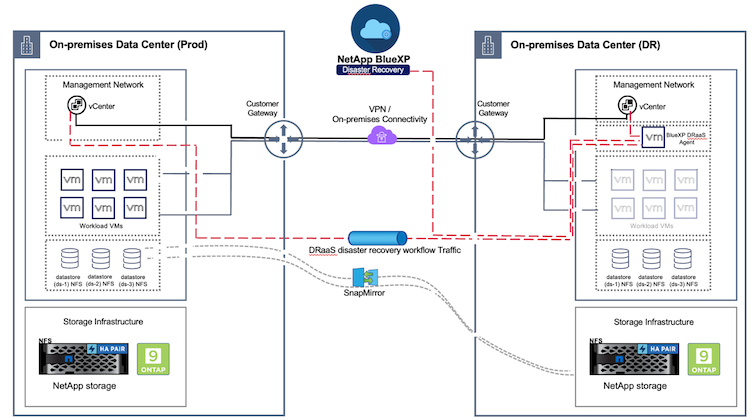
시작하기
BlueXP disaster recovery 시작하려면 BlueXP 콘솔을 사용한 다음 서비스에 액세스하세요.
-
BlueXP 에 로그인하세요.
-
BlueXP 왼쪽 탐색 창에서 보호 > 재해 복구를 선택합니다.
-
BlueXP disaster recovery 보드가 나타납니다.
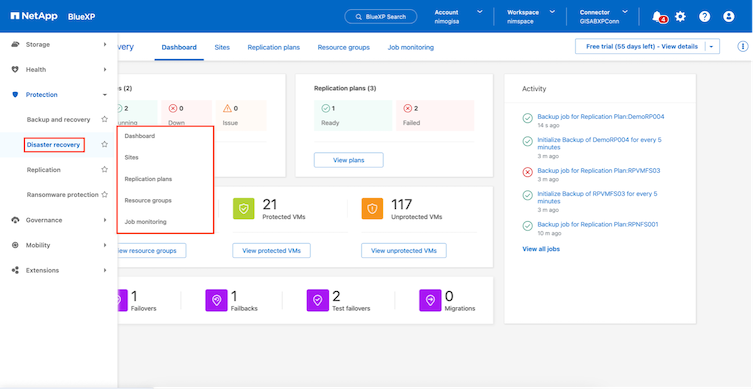
재해 복구 계획을 구성하기 전에 다음 전제 조건이 충족되었는지 확인하세요.
-
BlueXP Connector는 NetApp BlueXP 에 설정되어 있습니다.
-
BlueXP 커넥터 인스턴스는 소스 및 대상 vCenter와 스토리지 시스템에 연결할 수 있습니다.
-
NetApp Data ONTAP 클러스터는 NFS 데이터 저장소를 제공합니다.
-
VMware용 NFS 데이터 저장소를 호스팅하는 온프레미스 NetApp 스토리지 시스템이 BlueXP 에 추가되었습니다.
-
DNS 이름을 사용하는 경우 DNS 확인이 이루어져야 합니다. 그렇지 않은 경우 vCenter에 IP 주소를 사용하세요.
-
SnapMirror 복제는 지정된 NFS 기반 데이터 저장소 볼륨에 대해 구성됩니다.
-
해당 환경에 지원되는 vCenter Server 및 ESXi 서버 버전이 있는지 확인하세요.
소스 사이트와 대상 사이트 간의 연결이 설정되면 구성 단계를 진행하세요. 이 작업은 몇 번의 클릭과 약 3~5분 정도 소요됩니다.

|
NetApp BlueXP BlueXP 를 배포할 것을 권장합니다. |
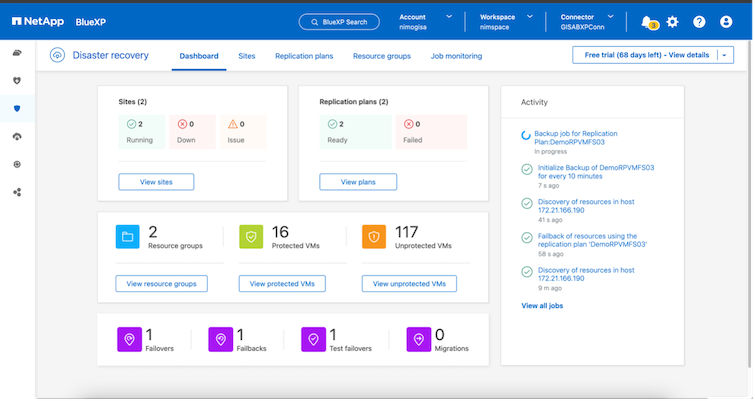
BlueXP disaster recovery 구성
재해 복구를 준비하는 첫 번째 단계는 온프레미스 vCenter 및 스토리지 리소스를 검색하여 BlueXP disaster recovery 에 추가하는 것입니다.
BlueXP 콘솔을 열고 왼쪽 탐색에서 *보호 > 재해 복구*를 선택합니다. *vCenter 서버 검색*을 선택하거나 상단 메뉴를 사용하여 *사이트 > 추가 > vCenter 추가*를 선택합니다.
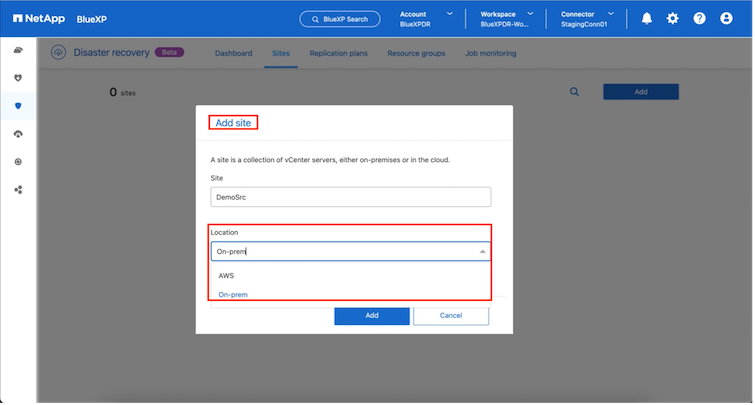
다음 플랫폼을 추가하세요:
-
원천. 온프레미스 vCenter.
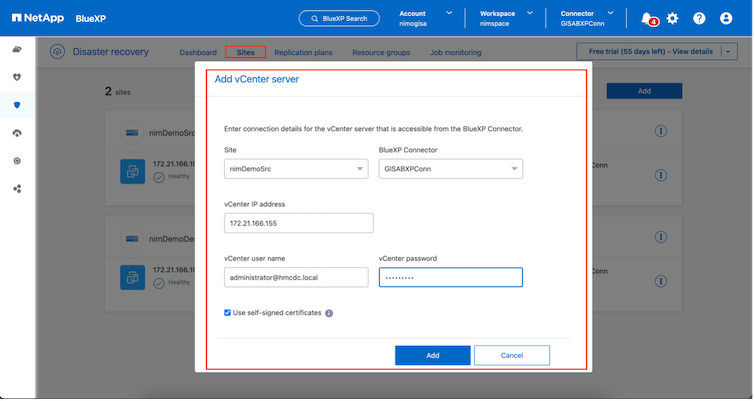
-
목적지. VMC SDDC vCenter.
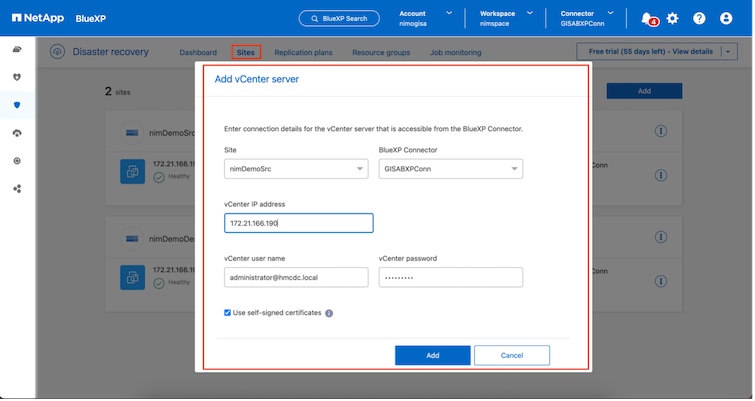
vCenter가 추가되면 자동 검색이 실행됩니다.
소스 사이트 배열과 대상 사이트 배열 간 스토리지 복제 구성
SnapMirror NetApp 환경에서 데이터 복제를 제공합니다. NetApp Snapshot 기술을 기반으로 구축된 SnapMirror 복제는 이전 업데이트 이후 변경되거나 추가된 블록만 복제하므로 매우 효율적입니다. SnapMirror NetApp OnCommand System Manager 나 ONTAP CLI를 사용하여 쉽게 구성할 수 있습니다. BlueXP DRaaS는 클러스터와 SVM 피어링이 사전에 구성된 경우 SnapMirror 관계도 생성합니다.
기본 스토리지가 완전히 손실되지 않은 경우 SnapMirror 기본 사이트와 DR 사이트를 다시 동기화하는 효율적인 수단을 제공합니다. SnapMirror 두 사이트를 다시 동기화하여 SnapMirror 관계를 간단히 반대로 하여 DR 사이트에서 기본 사이트로 변경된 데이터나 새 데이터만 전송할 수 있습니다. 즉, BlueXP DRaaS의 복제 계획은 장애 조치 후 전체 볼륨을 다시 복사하지 않고도 어느 방향으로든 다시 동기화될 수 있습니다. 관계가 역방향으로 재동기화되는 경우 스냅샷 복사본의 마지막 성공적인 동기화 이후에 작성된 새 데이터만 대상으로 다시 전송됩니다.

|
CLI 또는 시스템 관리자를 통해 볼륨에 대한 SnapMirror 관계가 이미 구성된 경우 BlueXP DRaaS는 해당 관계를 선택하고 나머지 워크플로 작업을 계속 진행합니다. |
VMware 재해 복구를 설정하는 방법
SnapMirror 복제를 생성하는 프로세스는 모든 애플리케이션에서 동일하게 유지됩니다. 이 과정은 수동이거나 자동화될 수 있습니다. 가장 쉬운 방법은 BlueXP 활용하여 SnapMirror 복제를 구성하는 것입니다. 즉, 환경의 소스 ONTAP 시스템을 대상 환경으로 간단히 끌어서 놓아 나머지 프로세스를 안내하는 마법사를 실행하는 것입니다.
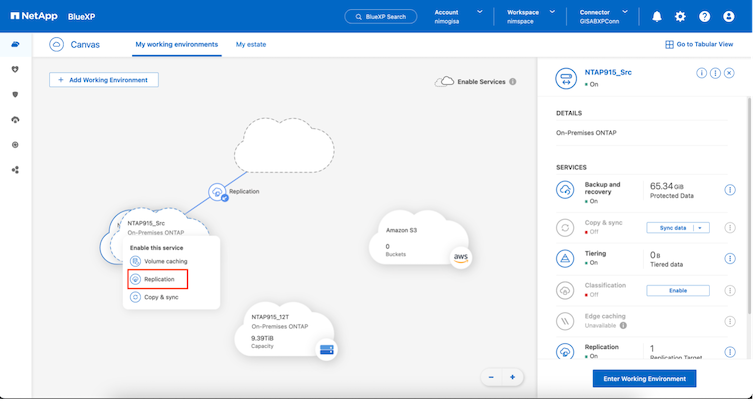
BlueXP DRaaS는 다음 두 가지 기준이 충족되는 경우 동일한 작업을 자동화할 수도 있습니다.
-
소스 클러스터와 대상 클러스터는 피어 관계를 갖습니다.
-
소스 SVM과 대상 SVM은 피어 관계를 갖습니다.
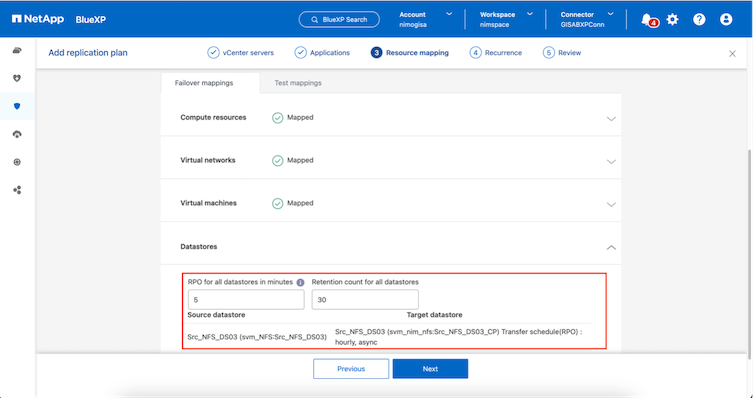

|
CLI를 통해 볼륨에 대한 SnapMirror 관계가 이미 구성된 경우 BlueXP DRaaS는 해당 관계를 선택하고 나머지 워크플로 작업을 계속 진행합니다. |
BlueXP disaster recovery 귀사를 위해 무엇을 해드릴 수 있나요?
소스 사이트와 대상 사이트가 추가되면 BlueXP disaster recovery 자동으로 심층 검색을 수행하고 관련 메타데이터와 함께 VM을 표시합니다. BlueXP disaster recovery 은 VM에서 사용하는 네트워크와 포트 그룹을 자동으로 감지하여 채웁니다.
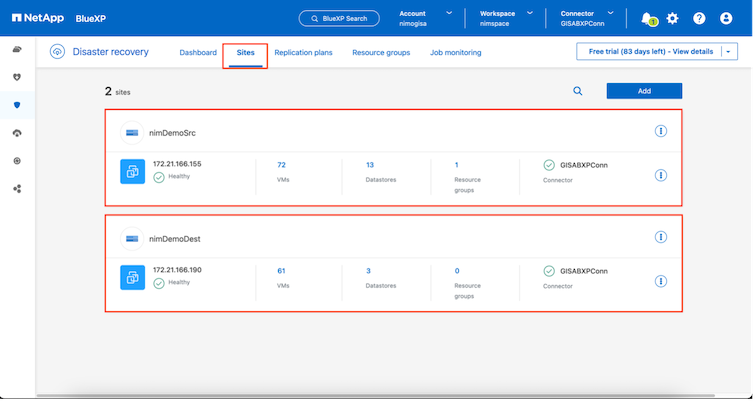
사이트가 추가된 후 VM을 리소스 그룹으로 그룹화할 수 있습니다. BlueXP disaster recovery 리소스 그룹을 사용하면 종속된 VM 세트를 논리적 그룹으로 그룹화할 수 있으며, 이 그룹에는 복구 시 실행될 수 있는 부팅 순서와 부팅 지연이 포함됩니다. 리소스 그룹을 만들려면 *리소스 그룹*으로 이동하여 *새 리소스 그룹 만들기*를 클릭하세요.
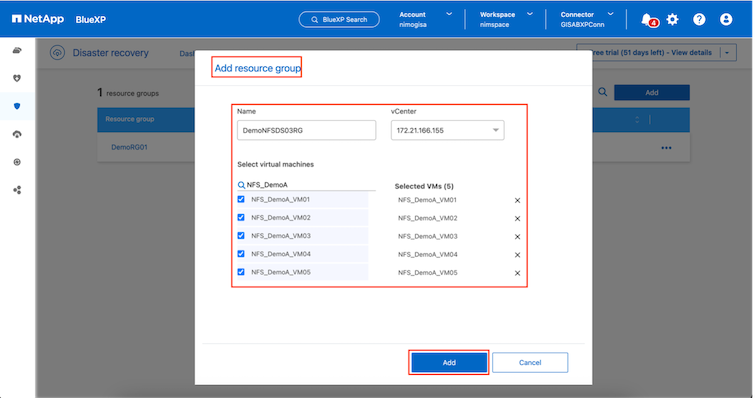
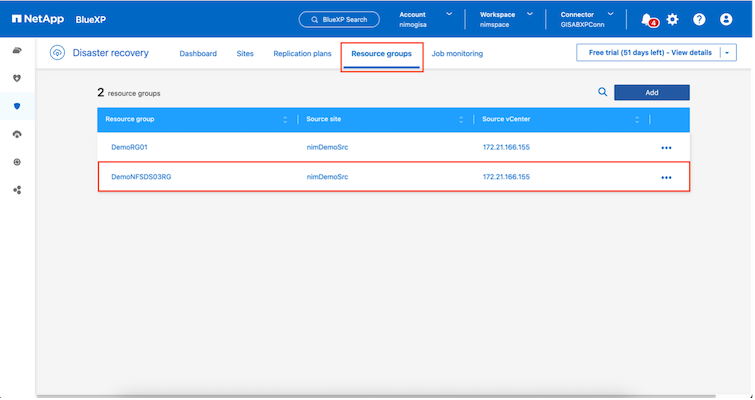

|
리소스 그룹은 복제 계획을 생성하는 동안에도 생성될 수 있습니다. |
리소스 그룹을 만드는 동안 간단한 드래그 앤 드롭 메커니즘을 사용하여 VM의 부팅 순서를 정의하거나 수정할 수 있습니다.
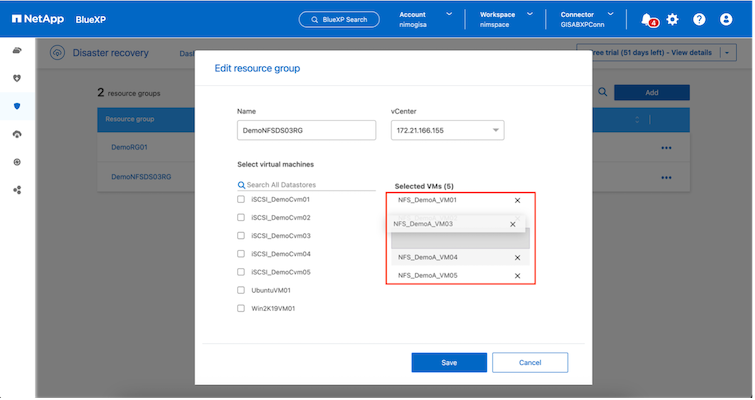
리소스 그룹을 만든 후 다음 단계는 재해 발생 시 가상 머신과 애플리케이션을 복구하기 위한 실행 청사진 또는 계획을 만드는 것입니다. 필수 구성 요소에서 언급했듯이 SnapMirror 복제는 사전에 구성할 수 있으며, DRaaS는 복제 계획을 만드는 동안 지정된 RPO 및 보존 횟수를 사용하여 구성할 수 있습니다.
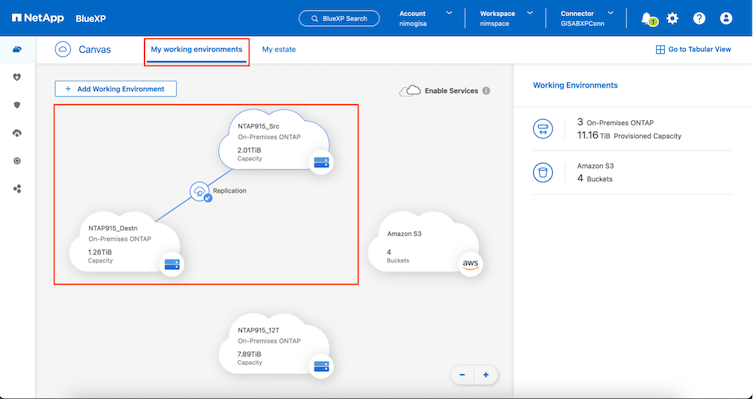
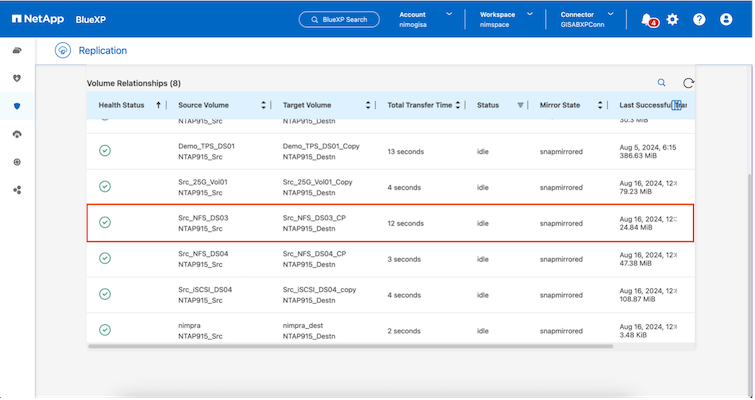
드롭다운에서 소스 및 대상 vCenter 플랫폼을 선택하여 복제 계획을 구성하고, 계획에 포함할 리소스 그룹을 선택하고, 애플리케이션을 복원하고 전원을 켜는 방법, 클러스터 및 네트워크 매핑을 그룹화합니다. 복구 계획을 정의하려면 복제 계획 탭으로 이동하여 *계획 추가*를 클릭합니다.
먼저 소스 vCenter를 선택한 다음 대상 vCenter를 선택합니다.
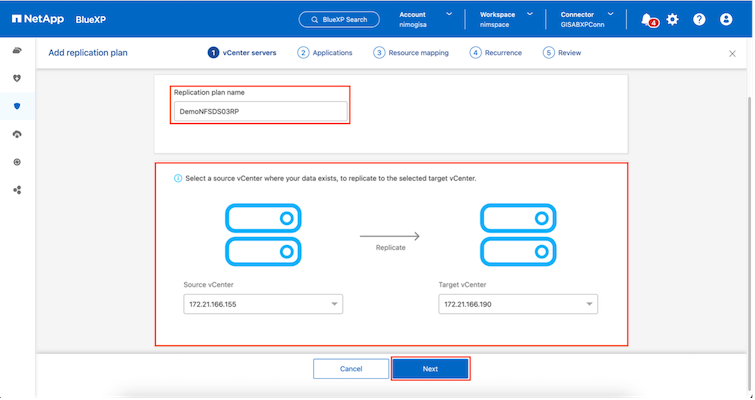
다음 단계는 기존 리소스 그룹을 선택하는 것입니다. 리소스 그룹이 생성되지 않은 경우 마법사는 복구 목표에 따라 필요한 가상 머신을 그룹화(기본적으로 기능적 리소스 그룹 생성)하는 데 도움을 줍니다. 이는 또한 애플리케이션 가상 머신을 복원하는 방법에 대한 작업 순서를 정의하는 데 도움이 됩니다.
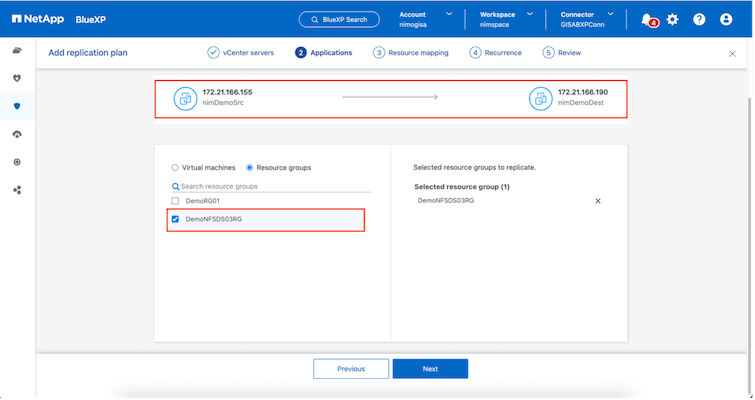

|
리소스 그룹을 사용하면 드래그 앤 드롭 기능을 사용하여 부팅 순서를 설정할 수 있습니다. 이를 사용하면 복구 프로세스 중에 VM의 전원이 켜지는 순서를 쉽게 수정할 수 있습니다. |

|
리소스 그룹 내의 각 가상 머신은 순서에 따라 순차적으로 시작됩니다. 두 개의 리소스 그룹이 병렬로 시작됩니다. |
아래 스크린샷은 리소스 그룹이 사전에 생성되지 않은 경우 조직의 요구 사항에 따라 가상 머신이나 특정 데이터 저장소를 필터링하는 옵션을 보여줍니다.
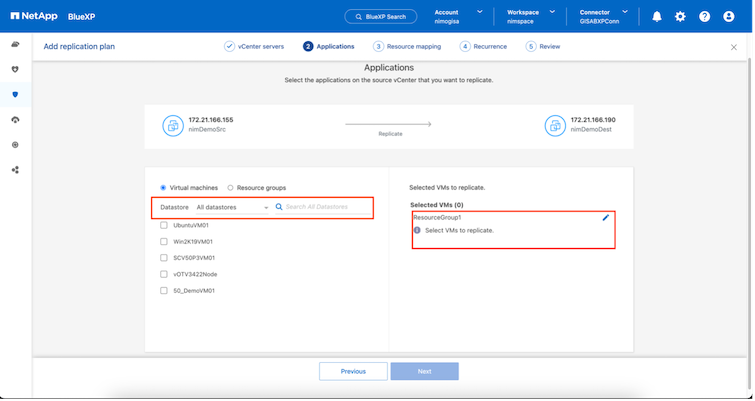
리소스 그룹을 선택한 후 장애 조치 매핑을 만듭니다. 이 단계에서는 소스 환경의 리소스가 대상 환경에 어떻게 매핑되는지 지정합니다. 여기에는 컴퓨팅 리소스, 가상 네트워크가 포함됩니다. IP 사용자 정의, 사전 및 사후 스크립트, 부팅 지연, 애플리케이션 일관성 등. 자세한 내용은 다음을 참조하세요."복제 계획 만들기" .
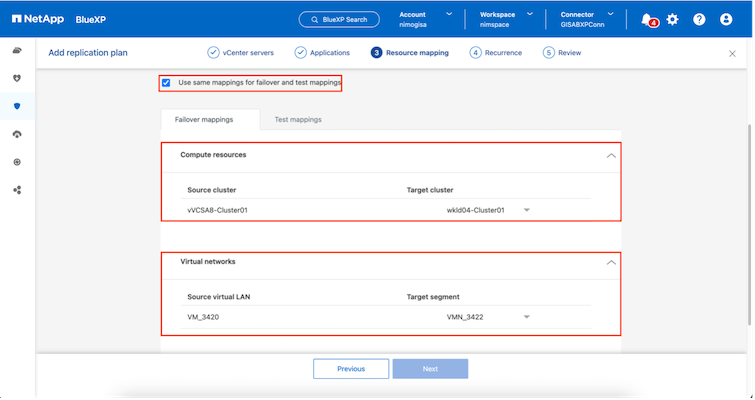

|
기본적으로 테스트 작업과 장애 조치 작업 모두에 동일한 매핑 매개변수가 사용됩니다. 테스트 환경에 대해 다른 매핑을 설정하려면 아래와 같이 체크박스 선택을 해제한 후 테스트 매핑 옵션을 선택하세요. |
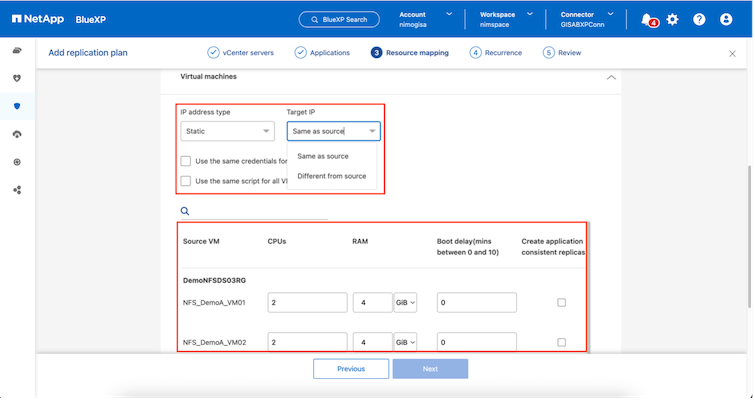
리소스 매핑이 완료되면 다음을 클릭합니다.
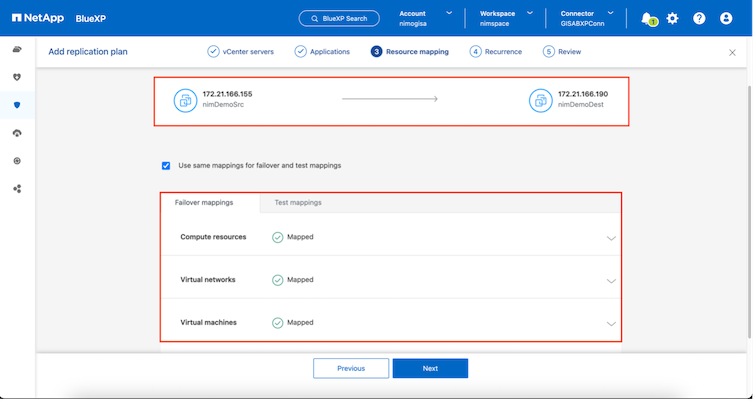
반복 유형을 선택하세요. 간단히 말해서, 마이그레이션(장애 조치를 사용한 일회성 마이그레이션) 또는 반복적 지속적 복제 옵션을 선택합니다. 이 연습에서는 복제 옵션이 선택되었습니다.
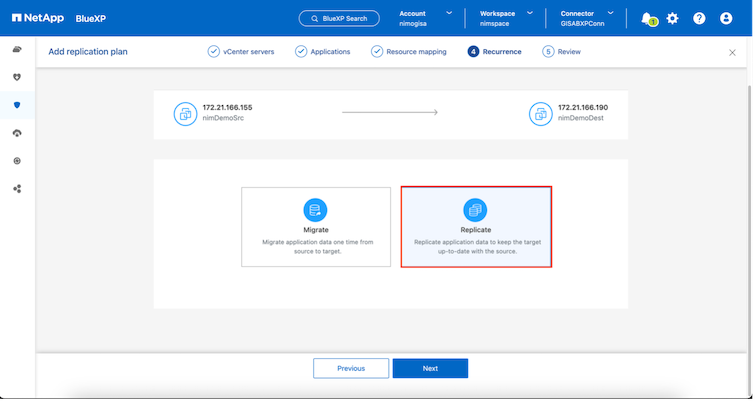
완료되면 생성된 매핑을 검토한 후 *계획 추가*를 클릭합니다.

|
다양한 볼륨과 SVM의 VM을 복제 계획에 포함할 수 있습니다. VM 배치(동일한 볼륨에 있는지, 동일한 SVM 내의 별도 볼륨인지, 서로 다른 SVM의 별도 볼륨인지)에 따라 BlueXP disaster recovery 일관성 그룹 스냅샷을 생성합니다. |
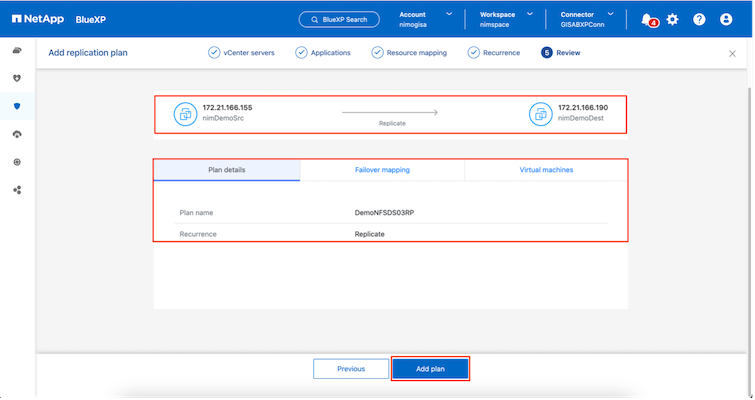
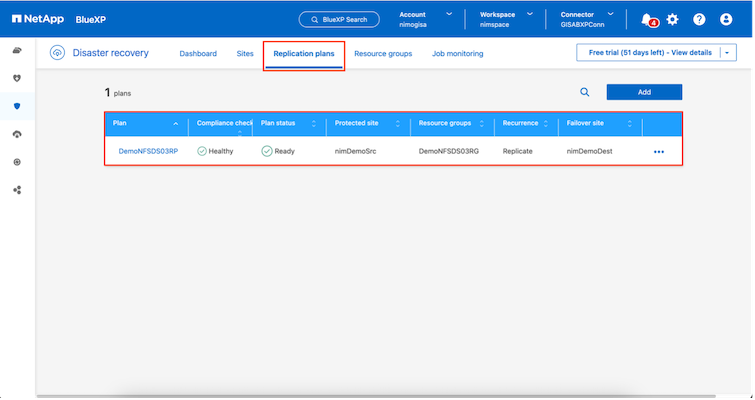
BlueXP DRaaS는 다음 워크플로로 구성됩니다.
-
테스트 장애 조치(주기적 자동 시뮬레이션 포함)
-
클린업 페일오버 테스트
-
장애 조치
-
장애 복구
테스트 장애 조치
BlueXP DRaaS의 테스트 페일오버는 VMware 관리자가 프로덕션 환경을 방해하지 않고 복구 계획을 완전히 검증할 수 있도록 하는 운영 절차입니다.
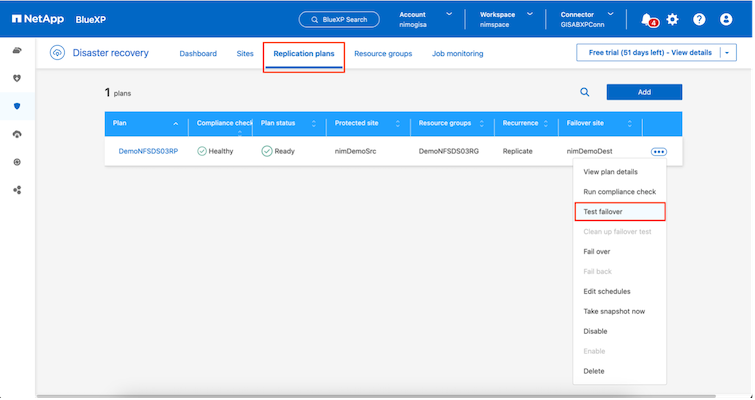
BlueXP DRaaS는 테스트 장애 조치 작업에서 스냅샷을 선택적 기능으로 선택하는 기능을 통합합니다. 이 기능을 사용하면 VMware 관리자는 최근 환경에서 변경된 사항이 대상 사이트에 복제되어 테스트 중에도 그대로 유지되는지 확인할 수 있습니다. 이러한 변경 사항에는 VM 게스트 운영 체제에 대한 패치가 포함됩니다.
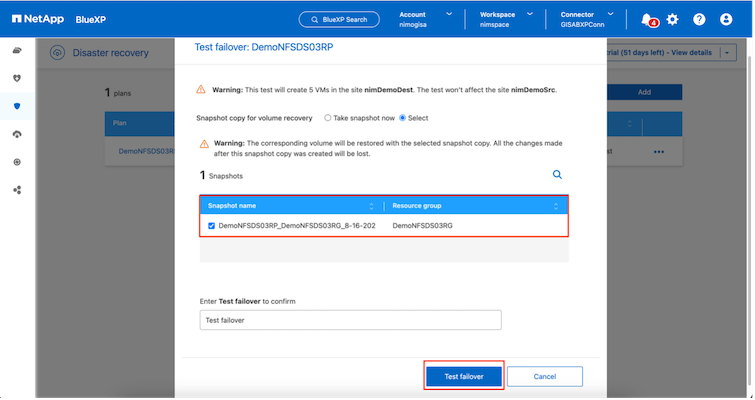
VMware 관리자가 테스트 장애 조치 작업을 실행하면 BlueXP DRaaS는 다음 작업을 자동화합니다.
-
최근 프로덕션 사이트에서 변경된 내용을 대상 사이트의 스토리지에 업데이트하기 위해 SnapMirror 관계를 트리거합니다.
-
DR 스토리지 어레이에서 FlexVol 볼륨의 NetApp FlexClone 볼륨을 생성합니다.
-
FlexClone 볼륨의 NFS 데이터 저장소를 DR 사이트의 ESXi 호스트에 연결합니다.
-
매핑 중에 지정된 테스트 네트워크에 VM 네트워크 어댑터를 연결합니다.
-
DR 사이트의 네트워크에 대해 정의된 대로 VM 게스트 운영 체제 네트워크 설정을 재구성합니다.
-
복제 계획에 저장된 사용자 정의 명령을 실행합니다.
-
복제 계획에 정의된 순서대로 VM의 전원을 켭니다.
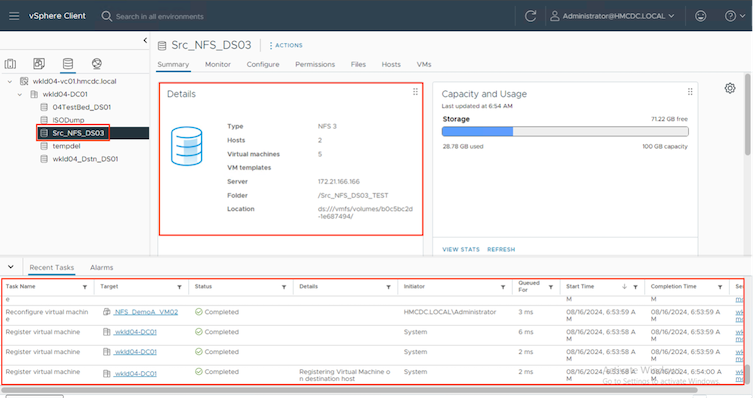
클린업 페일오버 테스트 작업
정리 장애 조치 테스트 작업은 복제 계획 테스트가 완료되고 VMware 관리자가 정리 프롬프트에 응답한 후에 발생합니다.
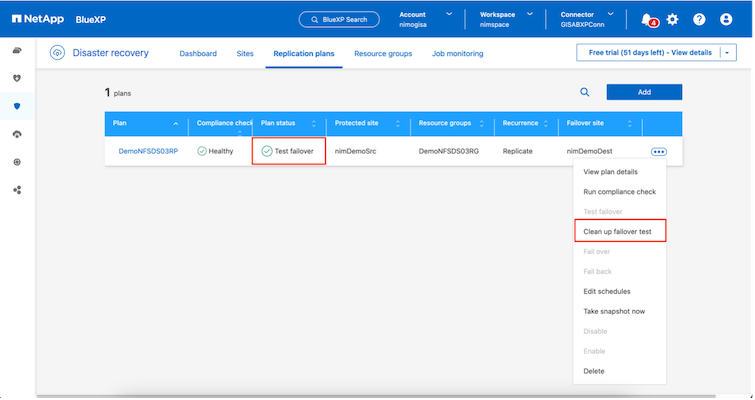
이 작업을 수행하면 가상 머신(VM)과 복제 계획 상태가 준비 상태로 재설정됩니다.
VMware 관리자가 복구 작업을 수행하면 BlueXP DRaaS는 다음 프로세스를 완료합니다.
-
테스트에 사용된 FlexClone 복사본에서 복구된 각 VM의 전원을 끕니다.
-
테스트 중 복구된 VM을 표시하는 데 사용된 FlexClone 볼륨을 삭제합니다.
계획된 마이그레이션 및 장애 조치
BlueXP DRaaS는 실제 장애 조치를 수행하는 데 계획된 마이그레이션과 장애 조치라는 두 가지 방법을 제공합니다. 첫 번째 방법인 계획된 마이그레이션은 VM 종료 및 스토리지 복제 동기화를 프로세스에 통합하여 VM을 대상 사이트로 복구하거나 효과적으로 이동합니다. 계획된 마이그레이션에는 소스 사이트에 대한 액세스가 필요합니다. 두 번째 방법인 장애 조치(failover)는 계획된/계획되지 않은 장애 조치로, VM이 마지막 저장소 복제 간격에서 완료될 수 있었던 대상 사이트에서 복구됩니다. 솔루션에 설계된 RPO에 따라 DR 시나리오에서 어느 정도의 데이터 손실이 예상될 수 있습니다.
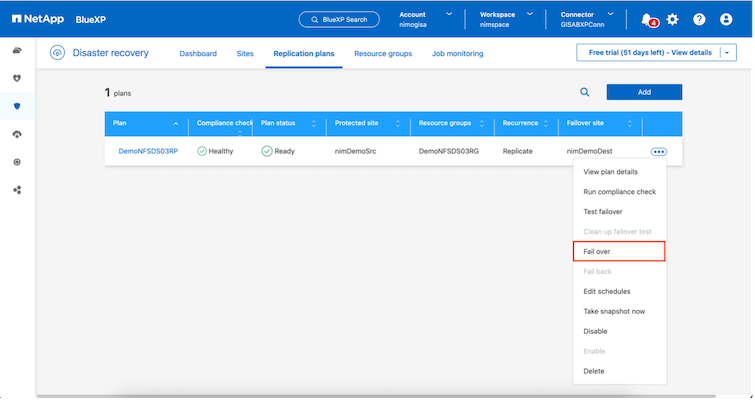
VMware 관리자가 장애 조치 작업을 수행하면 BlueXP DRaaS는 다음 작업을 자동화합니다.
-
NetApp SnapMirror 관계를 끊고 장애 조치합니다.
-
복제된 NFS 데이터 저장소를 DR 사이트의 ESXi 호스트에 연결합니다.
-
VM 네트워크 어댑터를 적절한 대상 사이트 네트워크에 연결합니다.
-
대상 사이트의 네트워크에 대해 정의된 대로 VM 게스트 운영 체제 네트워크 설정을 재구성합니다.
-
복제 계획에 저장된 사용자 정의 명령(있는 경우)을 실행합니다.
-
복제 계획에 정의된 순서대로 VM의 전원을 켭니다.
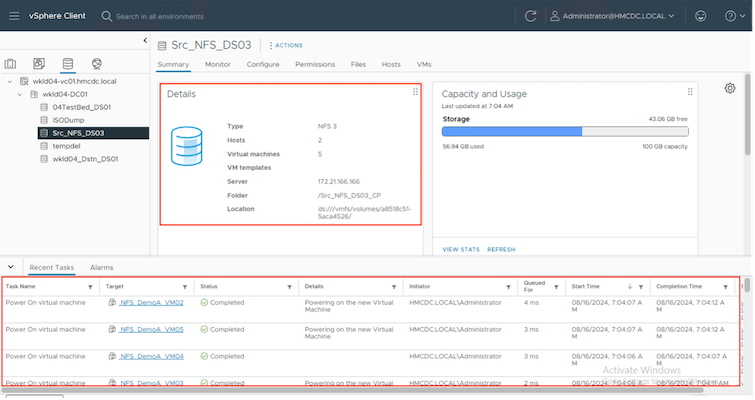
장애 복구
장애 복구는 복구 후 소스 및 대상 사이트의 원래 구성을 복원하는 선택적 절차입니다.
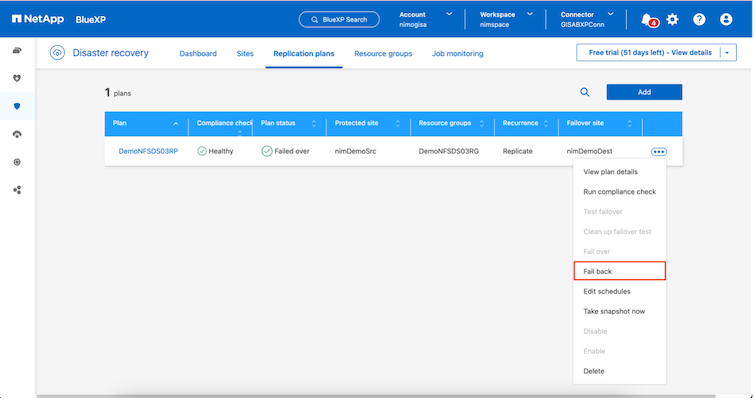
VMware 관리자는 서비스를 원래 소스 사이트로 복원할 준비가 되면 장애 복구 절차를 구성하고 실행할 수 있습니다.
참고: BlueXP DRaaS는 복제 방향을 반전하기 전에 모든 변경 사항을 원본 소스 가상 머신으로 복제(재동기화)합니다. 이 프로세스는 대상으로의 장애 조치를 완료한 관계에서 시작되며 다음 단계를 포함합니다.
-
대상 사이트의 가상 머신과 볼륨의 전원을 끄고 등록을 취소합니다.
-
원본 소스의 SnapMirror 관계를 끊어서 읽기/쓰기가 가능하도록 합니다.
-
복제를 되돌리려면 SnapMirror 관계를 다시 동기화합니다.
-
소스에 볼륨을 마운트하고, 소스 가상 머신의 전원을 켜서 등록합니다.
BlueXP DRaaS에 액세스하고 구성하는 방법에 대한 자세한 내용은 다음을 참조하세요."VMware용 BlueXP 재해 복구에 대해 알아보세요" .
모니터링 및 대시보드
BlueXP 또는 ONTAP CLI에서 해당 데이터 저장소 볼륨에 대한 복제 상태를 모니터링할 수 있으며, 작업 모니터링을 통해 장애 조치 또는 테스트 장애 조치의 상태를 추적할 수 있습니다.
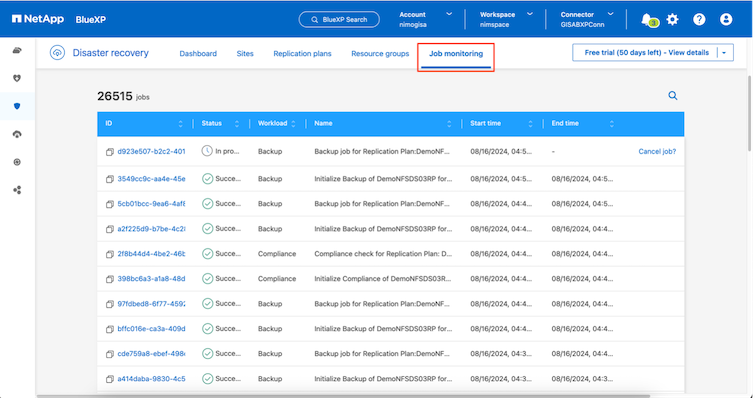

|
작업이 현재 진행 중이거나 대기 중이고 이를 중지하고 싶은 경우, 취소 옵션이 있습니다. |
BlueXP disaster recovery 보드를 사용하면 재해 복구 사이트와 복제 계획의 상태를 확실하게 평가할 수 있습니다. 이를 통해 관리자는 정상, 연결이 끊긴 또는 성능이 저하된 사이트와 계획을 신속하게 식별할 수 있습니다.
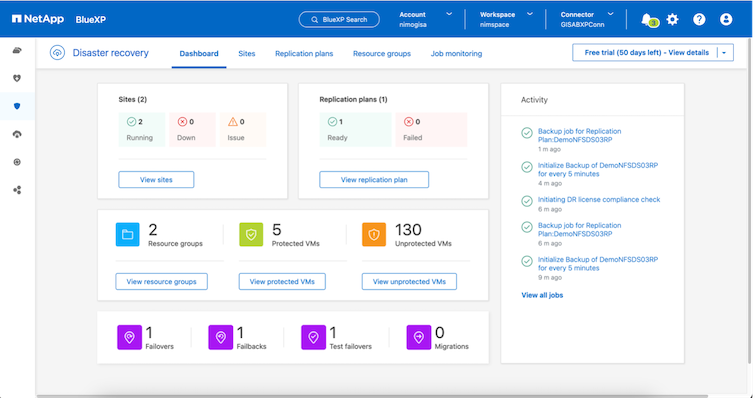
이는 맞춤형 재해 복구 계획을 처리하는 강력한 솔루션을 제공합니다. 장애 조치는 계획된 장애 조치로 수행할 수도 있고, 재해가 발생하고 DR 사이트를 활성화하기로 결정한 경우 버튼을 클릭하여 장애 조치를 수행할 수도 있습니다.
이 프로세스에 대해 자세히 알아보려면 자세한 연습 비디오를 따르거나 다음을 사용하십시오."솔루션 시뮬레이터" .


